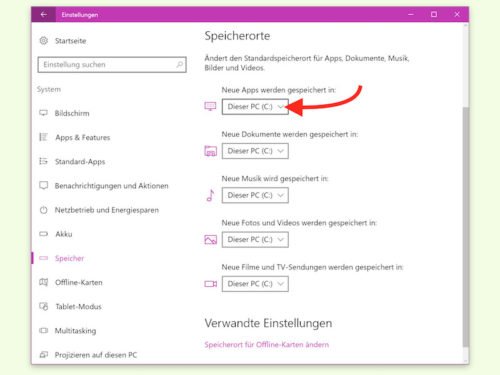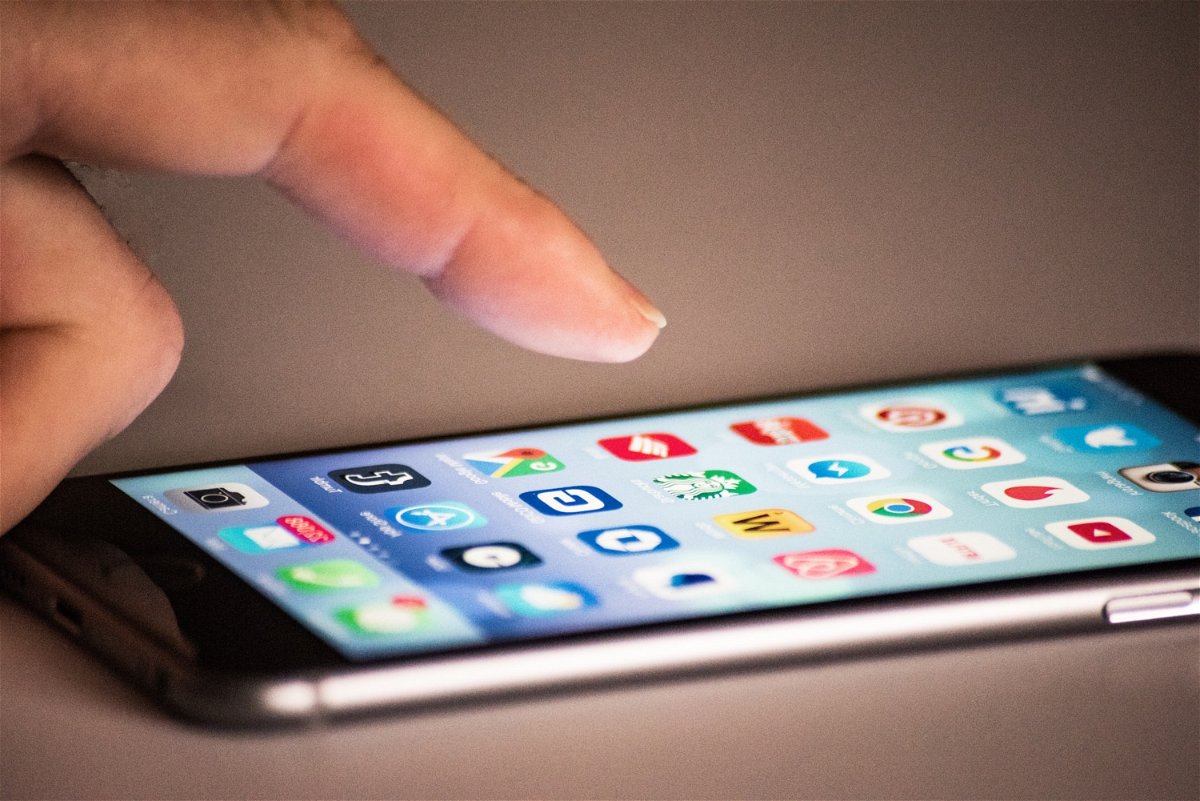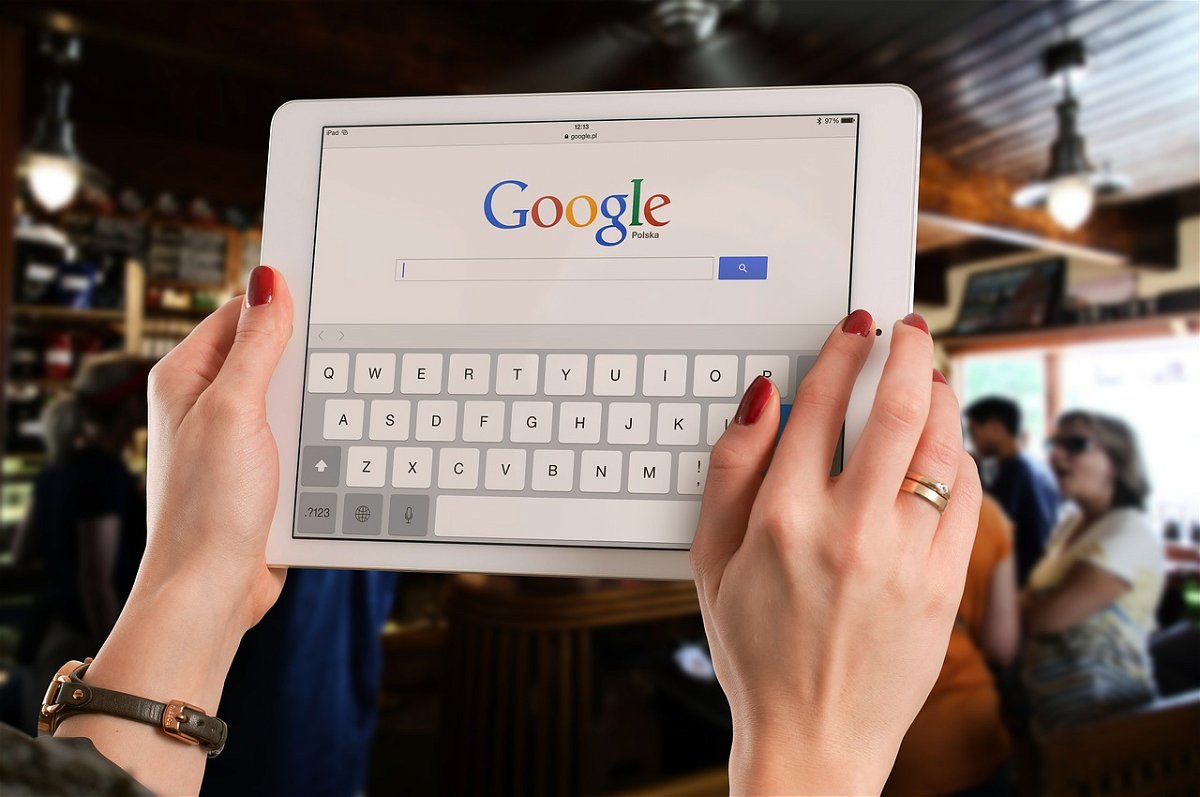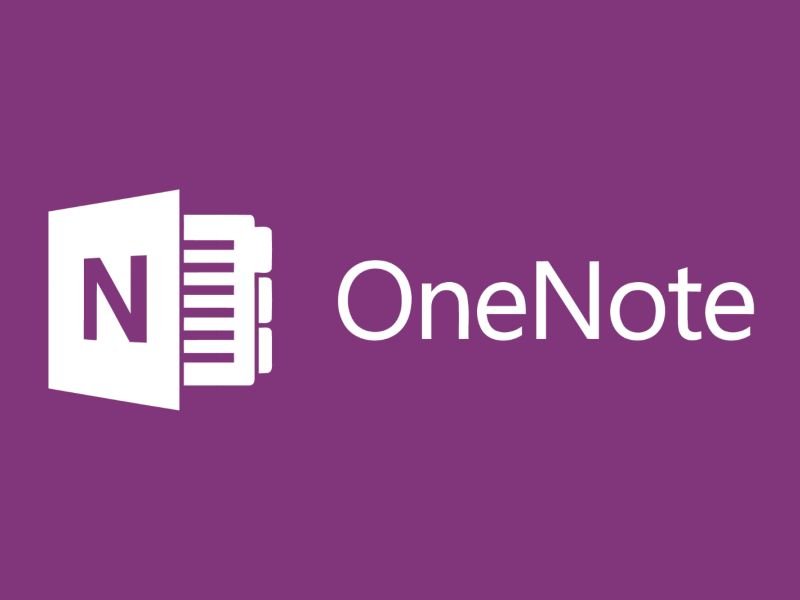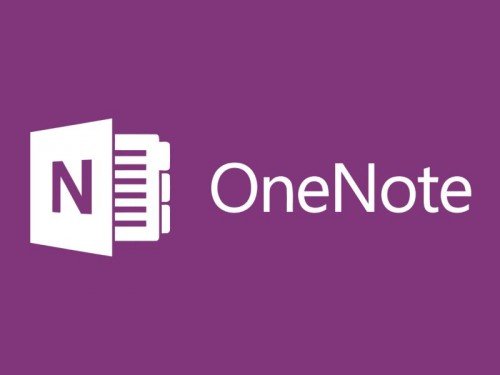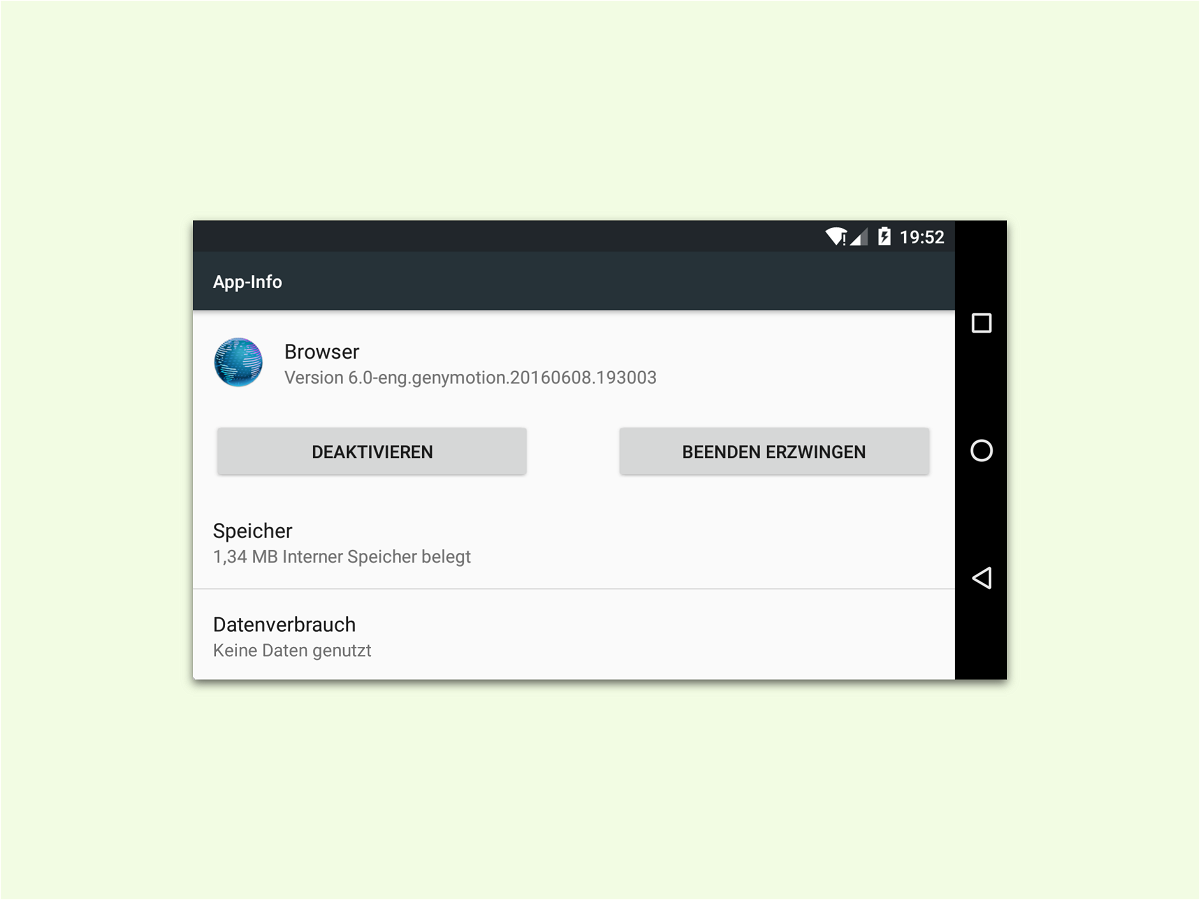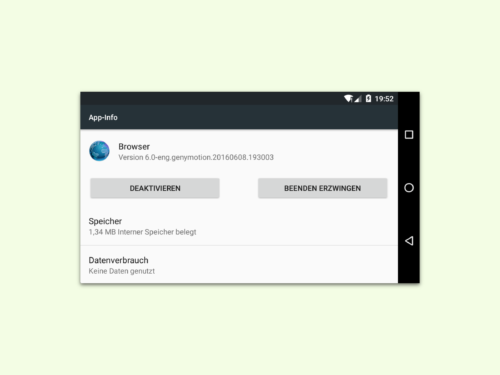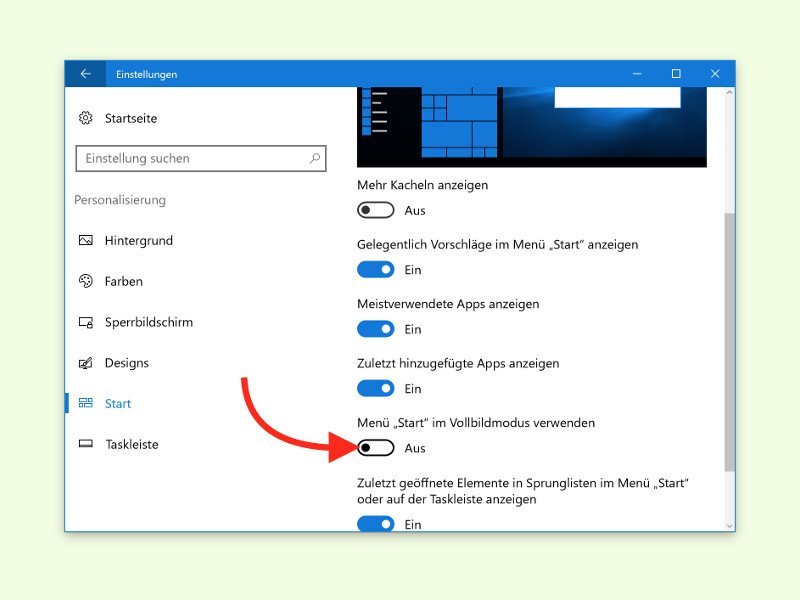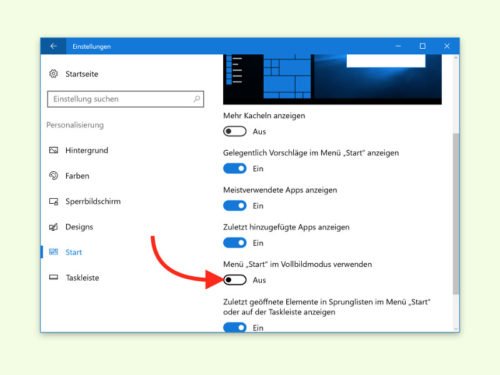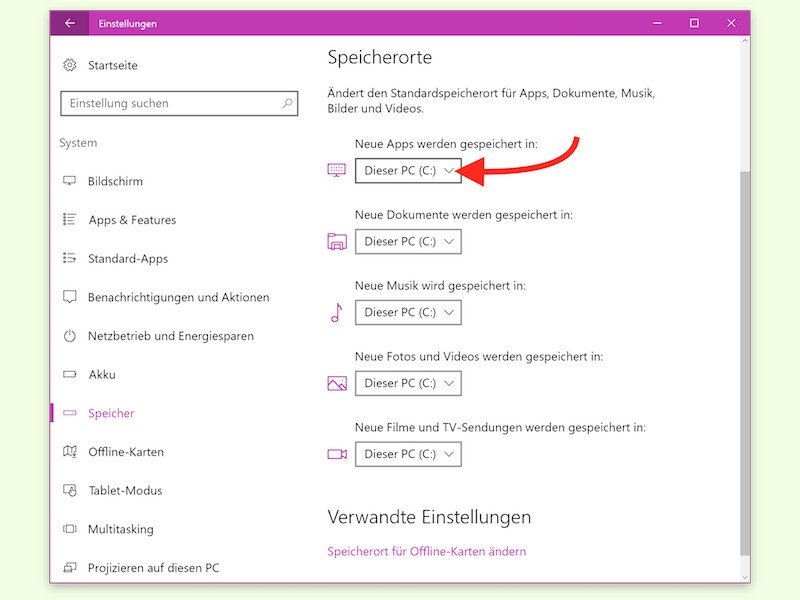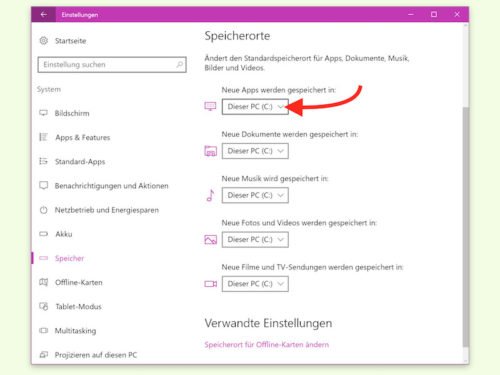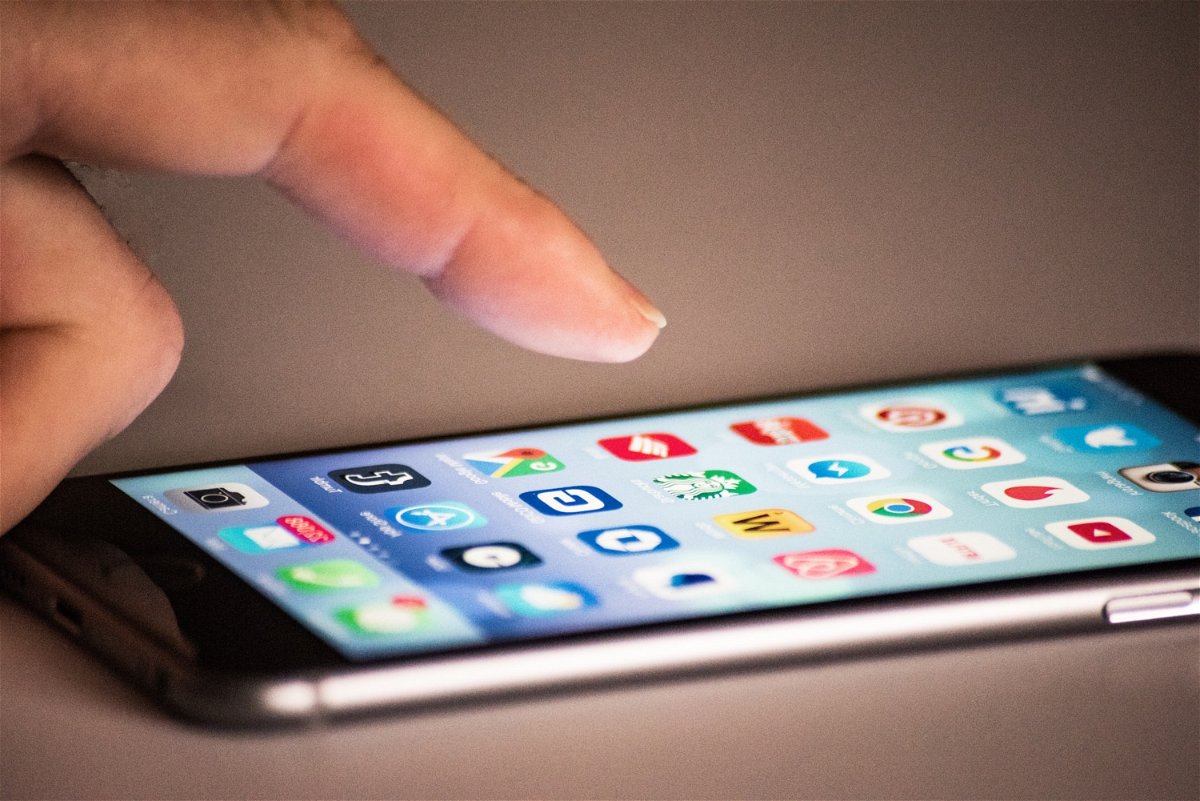
26.12.2020 | Software
Ganz sicher lagen auch dieses Jahr wieder viele Hightech-Geschenke unter dem Tannenbaum. Rechner. Notebooks. Aber vor allem auch Tablets und Smartphones. Die müssen ausgepackt und ausprobiert werden, ist ja klar. Unser Digitalexperte Jörg Schieb stellt heute mal ein paar Apps vor, die gerade jetzt, so an Weihnachten, praktisch und nützlich sind – oder einfach nur spannend. Meine Top 5 Apps für das neue Handy oder Tablet.
(mehr …)

20.12.2020 | Hardware
Auch dieses Jahr werden/wurden wieder viele Hightechgeschenke gemacht. Solche Geräte machen Spaß – keine Frage. Sie belasten aber auch die Umwelt.
(mehr …)
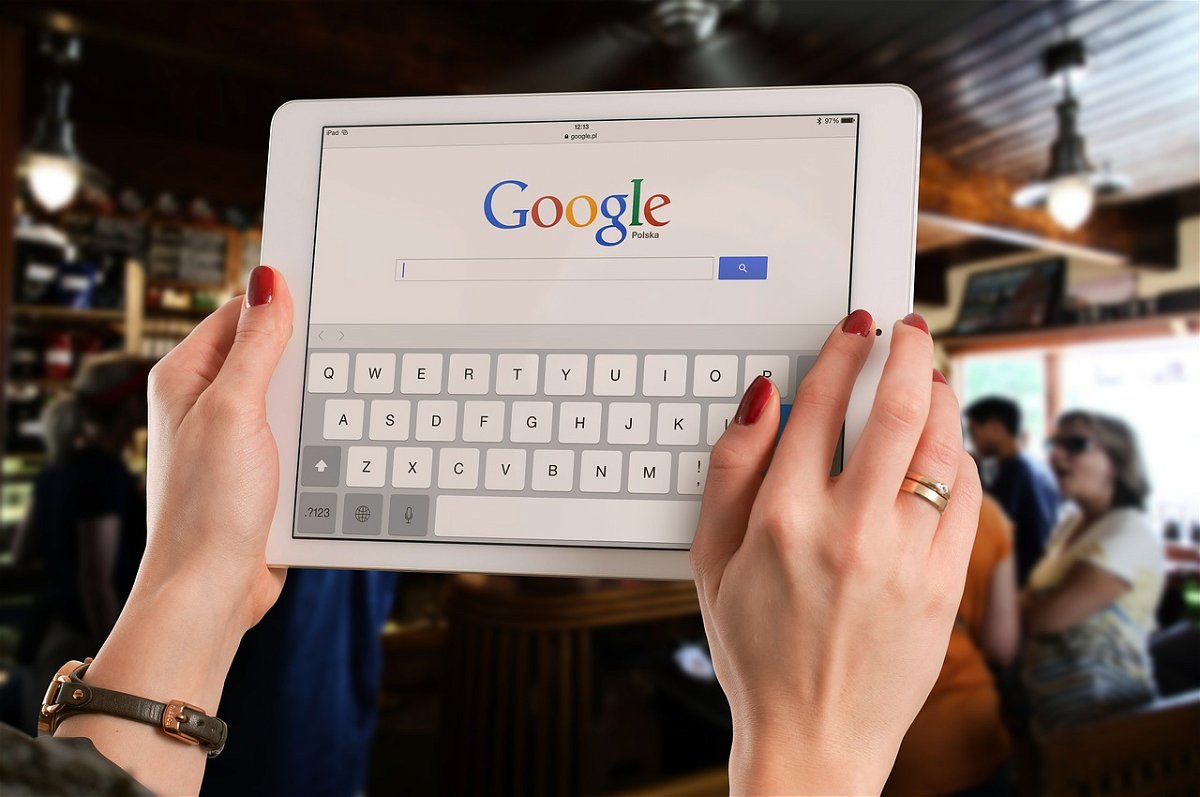
28.11.2018 | Hardware
Wer sich überlegt, ein Smartphone oder Tablet anzuschaffen – für sich oder für die Lieben -, quält sich möglicherweise mit der Frage, was denn das Richtige ist. Es gibt nicht nur diverse Hersteller, sondern mit iOS und Android auch unterschiedliche Betriebssysteme. Worauf achten, wenn man ein Tablet kauft für jemande, der noch keine Erfahrungen mit so einem Gerät hat.
(mehr …)

25.05.2018 | Hardware
Tablets sind die absoluten Alltags-Allrounder: Sie lassen sich leicht und bequem in die Tasche stecken, sind vielseitig einsetzbar und zumeist im Preis sehr attraktiv. Egal ob durch das Netz gesurft, gespielt, Musik gehört oder geshoppt werden soll: Ein gutes Tablet bietet eine große Bandbreite an Möglichkeiten.
(mehr …)
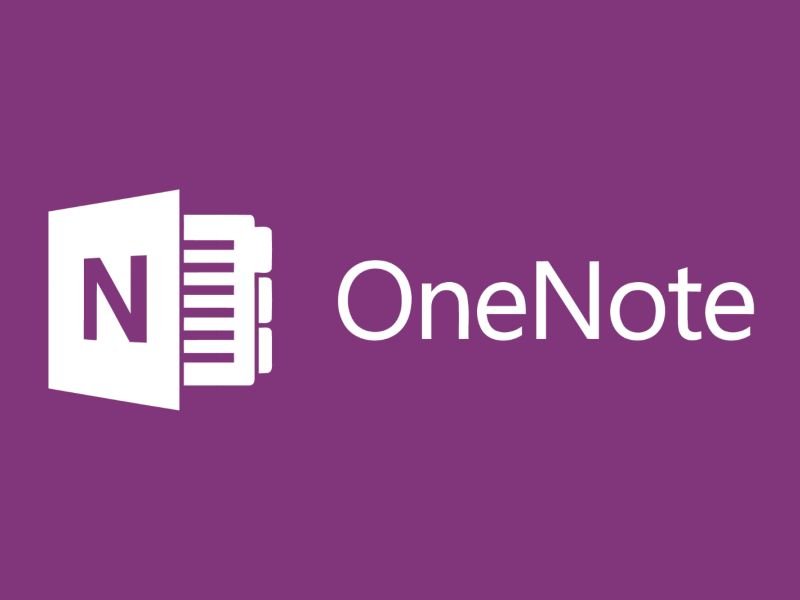
13.08.2017 | Office
In der Schule hat man immer einen Block oder Hefte dabei. Es sei denn, alle Infos, Notizen und Lern-Inhalte werden stattdessen gleich von Anfang an digitalisiert. Das hat mehrere Vorteile – und ist sehr leicht.
Zu Beginn des Unterrichts wird dann nur das Tablet eingeschaltet – etwa ein Microsoft Surface –, die OneNote-App gestartet und schon kann es losgehen. Auf diese Weise erstellte Notizen lassen sich auch später noch jederzeit wiederfinden. Dazu muss man nur das passende Thema antippen.
Natürlich lassen sich Hausaufgaben, Notizen und Co. auch ganz klassisch mit Stift auf einem Blick notieren. Aber wer macht sich schon die Mühe, die Blätter ordentlich zu archivieren?
Einziger Nachteil: Mit den digitalen Notizen kann man nie wieder angeblich „die Hausaufgaben zu Hause vergessen“ haben …
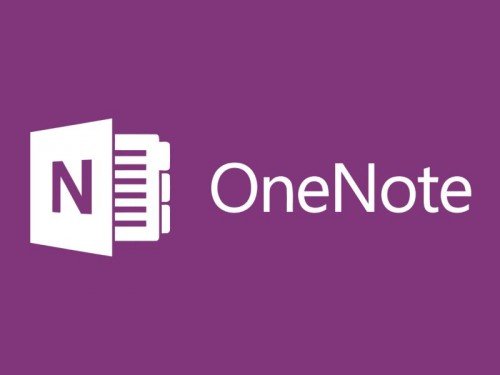
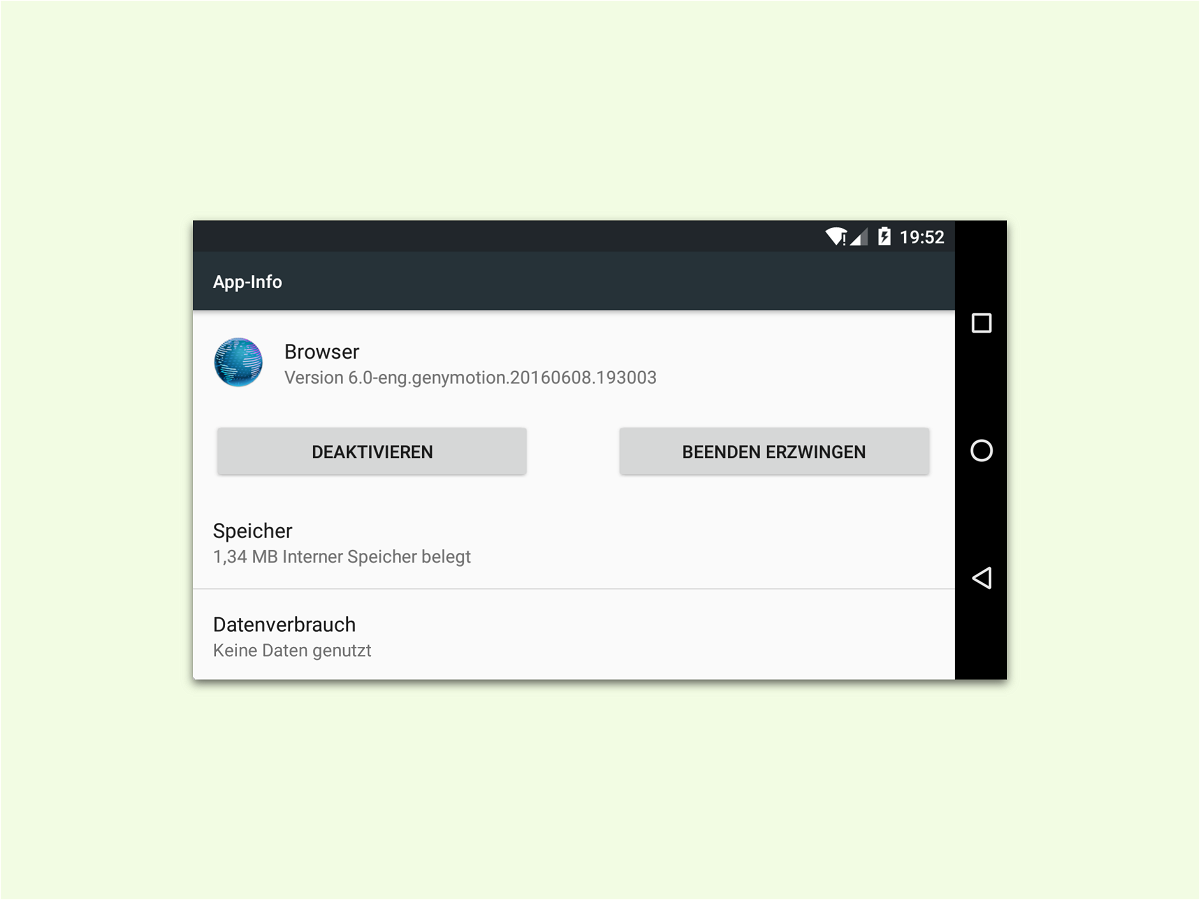
01.11.2016 | Android
Welche Version einer App ist installiert? Und wie viel Speicher verbraucht sie? Solche Fragen lassen sich an einem Android-Handy oder Telefon leicht abrufen. Dazu dient die Ansicht „App-Info“.
Um Details über eine bestimmte App zu ermitteln, geht man wie folgt vor:
- Zuerst auf dem Home-Bildschirm auf den Button Alle Apps klicken.
- Jetzt den Finger auf die betreffende App legen und dort verweilen, bis die anderen Symbole verschwinden.
- Oben auf dem Bildschirm ist nun eine Schrift App-Info zu sehen. Das Icon der App wird auf diese Schrift gezogen und dort fallen gelassen.
- Daraufhin lassen sich die Details zu dieser App ablesen.
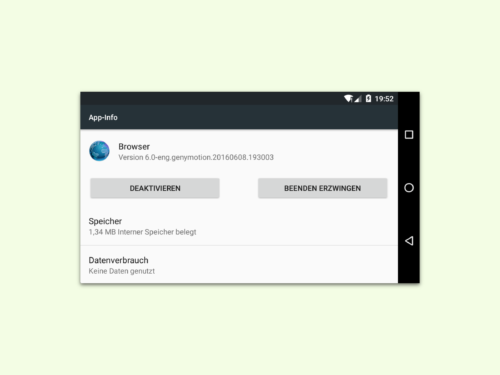
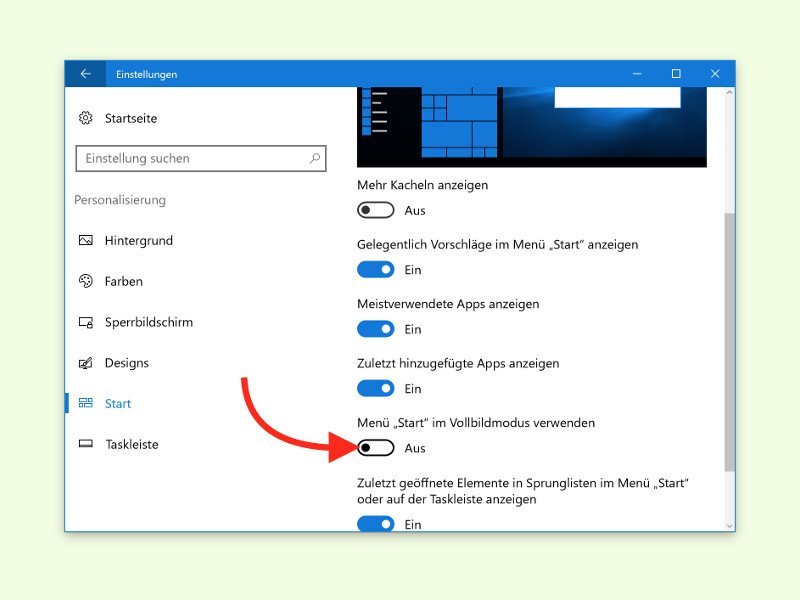
26.07.2016 | Windows
Wer Windows 8.1 gewöhnt ist oder ein Tablet nutzt, der kommt mit dem Start-Menü auf dem Desktop nicht gut zurecht. Für diesen Fall lässt sich das Start-Menü in Windows 10 auch als Start-Seite einrichten.
Man kann den Start-Button nämlich so einstellen, dass beim Klick nicht mehr das Start-Menü angezeigt wird, sondern die Start-Seite, und zwar im Vollbild-Modus. Und das geht so:
- Zunächst auf Start, Einstellungen klicken.
- Dann zum Bereich Personalisierung, Start wechseln.
- Auf der rechten Seite findet sich hier die Option Menü „Start“ im Vollbild-Modus verwenden, die per Klick eingeschaltet wird.
Ab sofort erscheint beim Anklicken des Start-Buttons die Start-Seite.
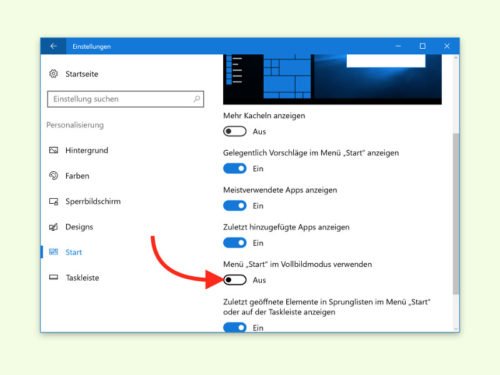
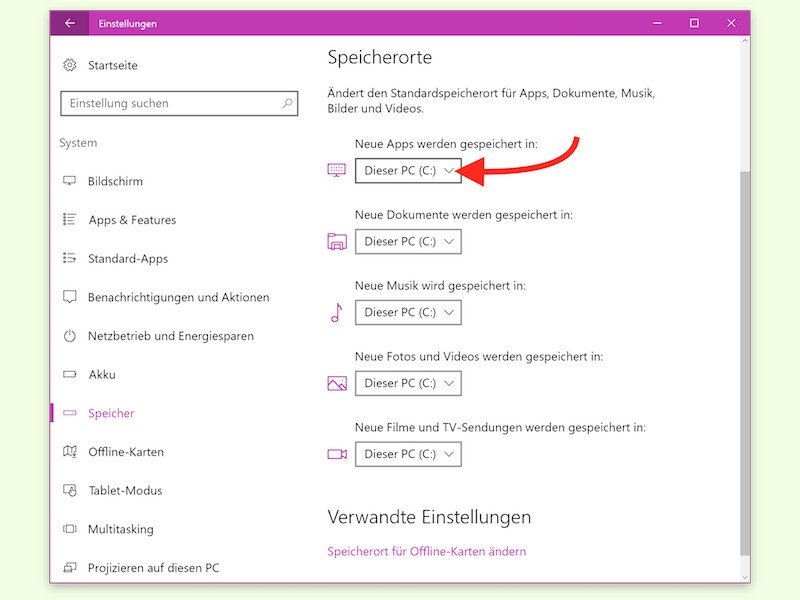
13.07.2016 | Windows
Hat man auf einem Tablet oder Notebook mit Windows 10 keinen Platz mehr, kann das System instabil werden. Abhilfe kann da ein externes Laufwerk schaffen. Klassische Programme lassen sich zwar nicht so einfach auf eine andere Partition verschieben, moderne Windows-Apps oder Spiele hingegen schon.
Bei dem externen Laufwerk kann es sich zum Beispiel um eine Festplatte, einen USB-Stick oder eine SD-Karte handeln. Verschiebt man Speicher fressende Apps oder Games in Windows 10 darauf, spart man sich den internen Speicher für Wichtigeres.
Zuerst wird das externe Gerät angeschlossen. In Windows 10 Anniversary Update dann auf Einstellungen, System, Speicher klicken. Weiter unten lässt sich jetzt auswählen, wo neu aus dem Store installierte Apps gespeichert werden. Vorhandene Apps lassen sich per Klick auf Apps und Features, Auswahl der App und Klick auf Verschieben umziehen.